小编详解屏幕刷新频率怎么调节
- 分类:Win7 教程 回答于: 2018年11月01日 18:25:00
电脑屏幕是电脑上最重要的输入输出设备之一,经常有一些朋友问题小编怎么调节屏幕刷新频率,其实调节屏幕刷新频率的方法还是很简单的,下面就来看看小编的方法吧!
电脑显示器是我们使用电脑的时候必不可少的工具,而显示器的屏幕更是重中之重,但是很多朋友不知道屏幕刷新频率怎么调节,下面小编就来告诉你屏幕刷新频率怎么调节。
屏幕刷新频率怎么调节
1.小编这里以win7系统为例说明,进入系统桌面鼠标右键桌面空白处,选择屏幕分辨率进入。

屏幕刷新率图-1
2.在设置分辨率界面中,点击高级设置,进入下一步。
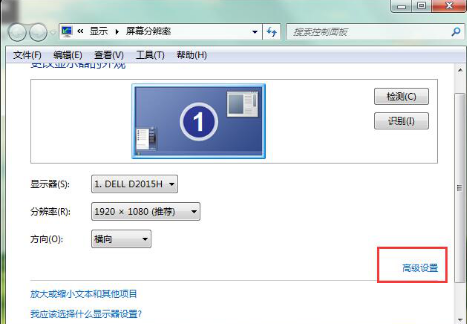
屏幕刷新频率图-2
3.在新出现的界面中切换到监视器选项,在屏幕刷新频率选项中选择合适的分辨率,点击确定即可。

屏幕图-3
现在知道屏幕刷新频率怎么调节了吧,希望对您有帮助。
 有用
26
有用
26


 小白系统
小白系统


 1000
1000 1000
1000 1000
1000 1000
1000 1000
1000 1000
1000 1000
1000 1000
1000 1000
1000 1000
1000猜您喜欢
- Win7快速修复:bootmgr问题解决方案..2024/01/10
- w7系统之家怎么安装2022/12/04
- 如何用光盘重装系统Win7?简单步骤让你..2024/10/07
- win7旗舰版激活方法2024/01/11
- Win7旗舰版英文系统重装指南:详细步骤..2024/10/09
- 简单全面win10用U盘重装win7教程..2019/04/08
相关推荐
- 蓝屏代码0x0000007b,小编教你电脑蓝屏..2018/04/13
- 解决lrc文件用什么打开2019/03/15
- 原版win7 64位纯净版iso镜像系统下载..2017/05/19
- win7系统激活方法大全2023/11/17
- 最新版Office2019 Win7,提供全面办公解..2024/02/05
- 窗口最大化,小编教你怎么网页窗口最大..2018/06/14




















 关注微信公众号
关注微信公众号





